Upravljanje dozvolama za fajlove na macOS-u: Detaljan vodič
Kao i svi moderni operativni sistemi, macOS pruža mogućnost detaljne kontrole pristupa fajlovima koristeći složen sistem dozvola. Ove dozvole možete sami prilagođavati, koristeći grafički interfejs Findera ili putem komandne linije uz pomoć terminala. U nastavku ćemo objasniti kako to možete uraditi.
Podešavanje dozvola za fajlove pomoću Findera
Ukoliko želite da izmenite dozvole za određeni fajl na vašem Mac računaru bez korišćenja terminala, to možete učiniti uz pomoć aplikacije Finder.
Finder se obično nalazi na Dock-u pri dnu ekrana, a prepoznaje se po ikoni nasmejanog lica.
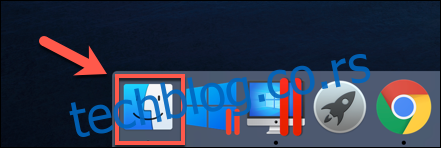
Unutar Finder prozora, možete pristupiti podešavanjima dozvola tako što ćete desnim klikom na željeni fajl ili folder odabrati opciju „Get Info“.
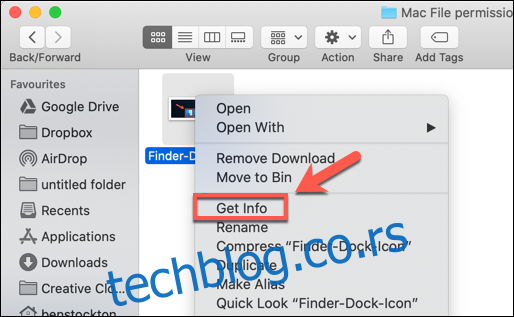
Nakon otvaranja prozora „Get Info“, pronaći ćete sveobuhvatne informacije o izabranom fajlu ili folderu. Da biste podesili dozvole, kliknite na strelicu pored stavke „Sharing & Permissions“.
Otvoriće se lista svih korisničkih naloga i grupa na vašem Mac računaru, sa njihovim trenutnim nivoima pristupa prikazanim u koloni „Privilege“.
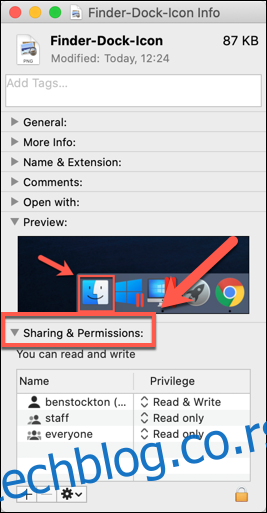
Ako na listi ne vidite nalog ili grupu za koju želite da podesite dozvole, kliknite na ikonu plus (+) koja se nalazi na dnu prozora.
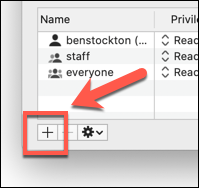
Izaberite željenu grupu ili korisnika u novootvorenom prozoru, a zatim kliknite na dugme „Select“. Izabrani nalog će sada biti dodat na listu.
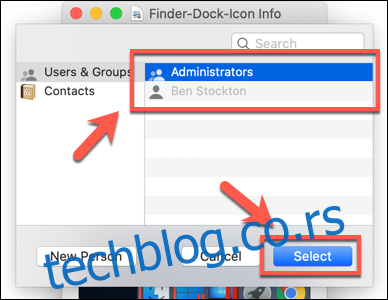
Nivoi pristupa su jasni – korisnici sa dozvolom „Read only“ mogu samo da pregledaju fajl, dok oni sa dozvolom „Read & Write“ imaju mogućnost i da ga menjaju. Da biste promenili nivo pristupa, kliknite na strelicu pored trenutnog nivoa i odaberite novu opciju.
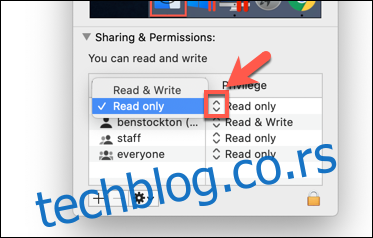
Promene se primenjuju odmah. Kada ste završili, zatvorite prozor „Get Info“.
Podešavanje dozvola za fajlove pomoću terminala
Ako ste već koristili komandu chmod na Linux operativnom sistemu, onda ste upoznati sa njenom moći. Jednom terminalskom komandom, moguće je podesiti dozvole za čitanje, pisanje i izvršavanje fajlova i direktorijuma.
Komanda chmod nije specifična samo za Linux. Ona potiče iz Unix operativnog sistema iz 1970-ih, a i Linux i macOS dele ovo nasleđe. Zbog toga je chmod dostupan i na macOS-u.
Da biste koristili chmod, otvorite prozor terminala. To možete uraditi klikom na ikonu Launchpad na Dock-u, a zatim klikom na „Terminal“ u folderu „Other“.
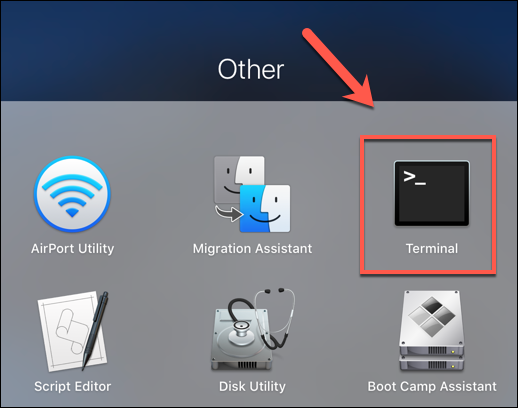
Alternativno, možete koristiti i Spotlight pretragu da biste pokrenuli terminal.
Pregled trenutnih dozvola za fajl
Da biste videli trenutne dozvole za neki fajl, upišite sledeću komandu:
ls -l file.txt
Umesto „file.txt“ unesite naziv vašeg fajla. Ovo će prikazati detaljne informacije o dozvolama, kao i eventualne proširene atribute koji se odnose na macOS.

Dozvole za fajl su prikazane u prvih 11 znakova ispisanih u izlazu komande ls. Prvi znak, crtica (-), označava da je u pitanju fajl. Za direktorijume, umesto crtice stoji slovo „d“.
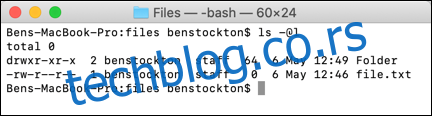
Sledećih devet znakova je podeljeno u tri grupe po tri karaktera.
Prva grupa prikazuje dozvole za vlasnika fajla (1), druga grupa prikazuje dozvole za grupu (2), a poslednja grupa prikazuje dozvole za sve ostale korisnike (3).
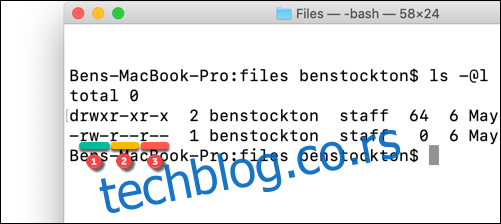
Ovde ćete videti slova kao što su „r“ (read – čitanje), „w“ (write – pisanje) i „x“ (execute – izvršavanje). Ovi nivoi su uvek prikazani ovim redosledom, tako na primer:
---bi značilo da fajl nema dozvolu ni za čitanje ni za pisanje, i da nije izvršiv.r--bi značilo da se fajl može čitati, ali ne i pisati, i da nije izvršiv.rw-bi značilo da se fajl može čitati i pisati, ali da nije izvršiv.r-xbi značilo da se fajl može čitati i izvršavati, ali ne i pisati.rwxbi značilo da se fajl može čitati, pisati i izvršavati.
Ako je poslednji karakter znak „@“, to znači da fajl ima proširene atribute vezane za bezbednost, koji daju određenim aplikacijama stalan pristup fajlu.
Ovo je delimično povezano sa novim bezbednosnim funkcijama u macOS Catalina, iako su liste kontrole pristupa (ACL) deo macOS-a još od verzije 10.4 Tiger iz 2005. godine.
Podešavanje dozvola za fajlove
Da biste podesili dozvole za fajl, koristite komandu chmod u terminalu. Da biste uklonili sve postojeće dozvole, postavili dozvolu za čitanje i pisanje za vlasnika fajla, a dozvolu za čitanje za sve ostale, upišite:
chmod u=rw,g=r,o=r file.txt
Oznaka u podešava dozvole za vlasnika fajla, g se odnosi na grupu korisnika, a o na sve ostale korisnike. Upotreba znaka jednakosti (=) briše sve prethodne dozvole za tu kategoriju.
U ovom primeru, vlasnik fajla dobija pravo čitanja i pisanja, dok grupa korisnika i svi ostali dobijaju samo pravo čitanja.
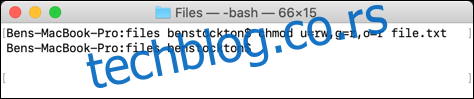
Možete koristiti znak plus (+) da dodate dozvolu korisničkoj grupi. Na primer:
chmod o+rw file.txt
Ovo bi omogućilo svim ostalim korisnicima pristup fajlu za čitanje i pisanje.
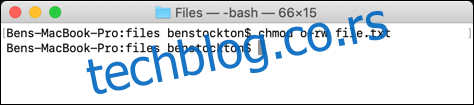
Možete koristiti znak minus (-) da biste umesto toga uklonili dozvole, na primer:
chmod o-rw file.txt
Ovo bi uklonilo pristup za čitanje i pisanje za sve ostale korisnike fajla.
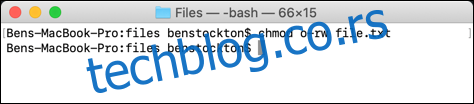
Da biste obrisali, dodali ili uklonili korisničke dozvole za sve korisnike, koristite oznaku a. Na primer:
chmod a+rwx file.txt
Ovo bi omogućilo svim korisnicima i grupama čitanje, pisanje i izvršavanje fajla.
Sa velikom moći dolazi i velika odgovornost. Neosporno je da je komanda chmod moćan alat za promenu dozvola na macOS-u. Možete, na primer, da zamenite slova (rwx) kombinacijom od tri (ili četiri) oktalne cifre, do 777 (za čitanje, pisanje i izvršavanje).
Ako želite da saznate više o tome, upišite man chmod u terminalu za kompletnu listu dostupnih opcija i podešavanja.